W celu uruchomienia aplikacji w pasku adresowym przeglądarki należy wpisać adres http://cas.mpips.gov.pl/. Pojawi się główne okno aplikacji, w którym w sekcji Centralna Aplikacja Statystyczna wybieramy link Logowanie do aplikacji.
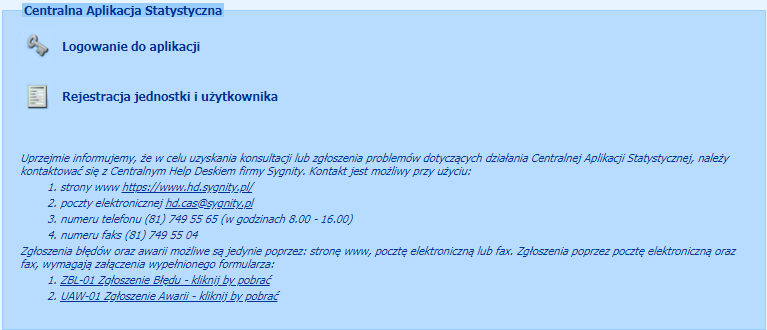
Pojawi się okno "Logowanie".
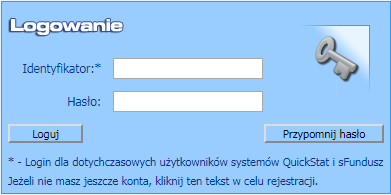
W oknie podajemy identyfikator i hasło użytkownika, a następnie wybieramy przycisk Loguj.
Po zalogowaniu może pojawić się okno wyboru jednej z aplikacji.

Uwaga! Zawartość okna zależy od zdefiniowanych uprawnień użytkownika. W każdym przypadku pojawi się okno logowania, natomiast okno wyboru aplikacji pojawi się tylko w przypadku, kiedy użytkownik ma uprawnienia, do co najmniej dwóch aplikacji.
W oknie "Wybór aplikacji" możemy wybrać jedną z aplikacji dostępnych dla użytkownika np.:
| • | Administracja - praca w trybie administratora; |
| • | Sprawozdania resortowe - praca w trybie kontrolnym lub rejestratora; |
| • | Sprawozdania jednorazowe - praca w trybie kontrolnym lub rejestratora; |
| • | Zbiory centralne - praca w trybie kontrolnym lub rejestratora; |
| • | Słowniki - praca w trybie czytelnika słowników; |
Po zaznaczeniu właściwej aplikacji wybieramy przycisk Wybierz. Jeżeli Użytkownik posiada dostęp do więcej niż dwóch ról/podobszarów, to pojawi się okno "Wybór roli", w którym należy wskazać rolę/podobszar, w której chcemy pracować.
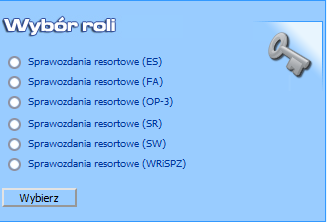
Uwaga! Widoczność ról zależy od uprawnień przypisanych użytkownikowi przez Administratora.
Następnie wybraną rolę/podobszar akceptujemy przyciskiem Wybierz. Dalsze postępowanie w systemie będzie zależało od wybranej aplikacji. Pracę w poszczególnych aplikacjach opisano w kolejnych rozdziałach podręcznika.
Po zalogowaniu do wybranej aplikacji w górnej części okna pojawi się logo podobszaru, do którego jesteśmy zalogowani, np. PS, WRiSPZ, SR, FA, SW, OP-3, KDR, ES. Logo podobszaru nie pojawia się na poziomie użytkownika jednostki centralnej.
Uwaga! Jeżeli użytkownik ma przypisane kilka ról/podobszarów, to może zmienić rolę/podobszar bez wychodzenia z aplikacji przy pomocy ikony ![]() .
.
Uwaga! Nie jest możliwa jednoczesna praca w Centralnej Aplikacji Statystycznej z użyciem jednej przeglądarki i dwóch różnych kont użytkownika.
Uwaga! Zaleca się pracę tylko w jednym oknie/zakładce przeglądarki. Praca w wielu oknach/zakładkach przeglądarki może powodować nieoczekiwane błędy. Jeżeli w obrębie przeglądarki użytkownik próbuje się ponownie zalogować do aplikacji, to otrzyma komunikat, że w systemie istnieje już inna sesja użytkownika. Komunikat ten pojawi się również, jeżeli dany użytkownik jest zalogowany w aplikacji, i próbuje się ponownie zalogować z innego komputera.

Wybranie w komunikacie przycisku "Loguj ponownie" i ponowne zalogowanie do aplikacji spowoduje zakończenie wszystkich sesji dla użytkownika, który był wcześniej zalogowany. Jeżeli użytkownik ten będzie próbował wykonać jakąkolwiek operację w sesji aplikacji, która została zakończona, otrzyma komunikat, informujący o tym, że sesja wygasła na skutek ponownego zalogowania do aplikacji.
Uwaga! Jeżeli Administrator w danych Użytkownika zdefiniował okresy ważności konta, to podczas logowania do aplikacji następuje sprawdzenie czy konto jest ważne w przynajmniej jednym podobszarze, do którego Użytkownik ma dostęp. Jeśli nie jest ważne, zostanie wyświetlony komunikat: "Upłynął okres ważności konta użytkownika". Po wyświetleniu tego komunikatu Użytkownik będzie mógł jedynie wrócić do głównego okna aplikacji.
Jeśli konto jest ważne, to Użytkownik nie będzie miał możliwości wyboru roli z podobszaru, dla którego upłynął okres ważności konta.
Jeżeli Użytkownik posiada rolę "Administracja" w kilku podobszarach i dla jednego z nich upłynął okres ważności jego konta, to nie będzie miał możliwości administrowania w tym podobszarze. W oknie wyboru roli przy pozycji "Administracja" nie będzie widoczny ten podobszar.